分享一下我老师大神的人工智能教程!零基础,通俗易懂!http://blog.csdn.net/jiangjunshow
也欢迎大家转载本篇文章。分享知识,造福人民,实现我们中华民族伟大复兴!
Android 包括一个应用程序框架、几个应用程序库和一个基于 Dalvik 虚拟机的运行时,所有这些都运行在 Linux 内核之上。
通过利用 Linux 内核的优势,Android 得到了大量操作系统服务,包括进程和内存管理、网络堆栈、驱动程序、硬件抽象层、安全性等相关的服务。
有关Java虚拟机跟进程,线程的关系请参看下面这篇文章:
进程、线程与JVM、CLR
http://blog.csdn.net/ghj1976/archive/2010/04/13/5481038.aspx
下面这篇文章对Android的进程和线程描述的很好,我在这篇文章基础补充了一些图片和信息。
http://blog.csdn.net/L_serein/archive/2011/03/22/6269270.aspx
android进程模型:
在安装Android应用程序的时候,Android会为每个程序分配一个Linux用户ID,并设置相应的权限,这样其它应用程序就不能访问此应用程序所拥有的数据和资源了。
在 Linux 中,一个用户ID 识别一个给定用户;在 Android 上,一个用户ID 识别一个应用程序。
应用程序在安装时被分配用户 ID,应用程序在设备上的存续期间内,用户ID 保持不变。
默认情况下,每个apk运行在它自己的Linux进程中。当需要执行应用程序中的代码时,Android会启动一个jvm,即一个新的进程来执行,因此不同的apk运行在相互隔离的环境中。
下图显示了:两个 Android 应用程序,各自在其自己的基本沙箱或进程上。他们是不同的Linux user ID。
开发者也可以给两个应用程序分配相同的linux用户id,这样他们就能访问对方所拥有的资源。
为了保留系统资源,拥有相同用户id的应用程序可以运行在同一个进程中,共享同一个jvm。
如下图,显示了两个 Android 应用程序,运行在同一进程上。
不同的应用程序可以运行在相同的进程中。要实现这个功能,首先必须使用相同的私钥签署这些应用程序,然后必须使用 manifest 文件给它们分配相同的 Linux 用户 ID,这通过用相同的值/名定义 manifest 属性 android:sharedUserId 来做到。
Android进程知识的补充:
下图是标准的Android 架构图,
其中我们可以看到在“Android本地库 & Java运行环境层”中,Android 运行时中,
Dalvik是Android中的java虚拟机,可支持同时运行多个虚拟机实例;每个Android应用程序都在自己的进程中运行,都拥有一个独立的Dalvik虚拟机实例;
所有java类经过java编译器编译,然后通过SDK中的dx工具转成.dex格式交由虚拟机执行。
Android系统进程
init进程(1号进程),父进程为0号进程,执行根目录底下的init可执行程序,是用户空间进程
——-> /system/bin/sh
——-> /system/bin/mediaserver
——-> zygote
—————–> system_server
—————–>com.android.phone
—————–>android.process.acore(Home)
… …
kthreadd进程(2号进程),父进程为0号进程,是内核进程,其他内核进程都是直接或者间接以它为父进程
Android的单线程模型
当一个程序第一次启动时,Android会同时启动一个对应的主线程(Main Thread),主线程主要负责处理与UI相关的事件,如:用户的按键事件,用户接触屏幕的事件以及屏幕绘图事件,并把相关的事件分发到对应的组件进行处理。所以主线程通常又被叫做UI线程。
在开发Android 应用时必须遵守单线程模型的原则: Android UI操作并不是线程安全的并且这些操作必须在UI线程中执行。
如果在非UI线程中直接操作UI线程,会抛出android.view.ViewRoot$CalledFromWrongThreadException: Only the original thread that created a view hierarchy can touch its views,这与普通的java程序不同。
由于UI线程负责事件的监听和绘图,因此,必须保证UI线程能够随时响应用户的需求,UI线程里的操作应该向中断事件那样短小,费时的操作(如网络连接)需要另开线程,否则,如果UI线程超过5s没有响应用户请求,会弹出对话框提醒用户终止应用程序。
如果在新开的线程中需要对UI进行设定,就可能违反单线程模型,因此android采用一种复杂的Message Queue机制保证线程间通信。
Message Queue:
Message Queue是一个消息队列,用来存放通过Handler发布的消息。Android在第一次启动程序时会默认会为UI thread创建一个关联的消息队列,可以通过Looper.myQueue()得到当前线程的消息队列,用来管理程序的一些上层组件,activities,broadcast receivers 等等。你可以在自己的子线程中创建Handler与UI thread通讯。
通过Handler你可以发布或者处理一个消息或者是一个Runnable的实例。每个Handler都会与唯一的一个线程以及该线程的消息队列管理。
Looper扮演着一个Handler和消息队列之间通讯桥梁的角色。程序组件首先通过Handler把消息传递给Looper,Looper把消息放入队列。Looper也把消息队列里的消息广播给所有的Handler,Handler接受到消息后调用handleMessage进行处理。
实例如下:
public void onCreate(Bundle savedInstanceState) { super.onCreate(savedInstanceState); setContentView(R.layout.main); editText = (EditText) findViewById(R.id.weather_city_edit); Button button = (Button) findViewById(R.id.goQuery); button.setOnClickListener(this); Looper looper = Looper.myLooper(); //得到当前线程的Looper实例,由于当前线程是UI线程也可以通过Looper.getMainLooper()得到 messageHandler = new MessageHandler(looper); //此处甚至可以不需要设置Looper,因为 Handler默认就使用当前线程的Looper } public void onClick(View v) { new Thread() { public void run() { Message message = Message.obtain(); message.obj = "abc"; messageHandler.sendMessage(message); //发送消息 } }.start(); } Handler messageHandler = new Handler { public MessageHandler(Looper looper) { super(looper); } public void handleMessage(Message msg) { setTitle((String) msg.obj); } }
对于这个实例,当这个activity执行玩oncreate,onstart,onresume后,就监听UI的各种事件和消息。
当我们点击一个按钮后,启动一个线程,线程执行结束后,通过handler发送一个消息,由于这个handler属于UI线程,因此这个消息也发送给UI线程,然后UI线程又把这个消息给handler处理,而这个handler是UI线程创造的,他可以访问UI组件,因此,就更新了页面。
由于通过handler需要自己管理线程类,如果业务稍微复杂,代码看起来就比较混乱,因此android提供了AsyncTask类来解决此问题。
AsyncTask:
首先继承一下此类,实现以下若干方法,
onPreExecute(), 该方法将在执行实际的后台操作前被UI thread调用。可以在该方法中做一些准备工作,如在界面上显示一个进度条。
doInBackground(Params...), 将在onPreExecute 方法执行后马上执行,该方法运行在后台线程中。这里将主要负责执行那些很耗时的后台计算工作。
可以调用publishProgress方法来更新实时的任务进度。该方法是抽象方法,子类必须实现。
onProgressUpdate(Progress...),在publishProgress方法被调用后,UI thread将调用这个方法从而在界面上展示任务的进展情况,例如通过一个进度条进行展示。
onPostExecute(Result), 在doInBackground 执行完成后,onPostExecute 方法将被UI thread调用,后台的计算结果将通过该方法传递到UI thread.
使用时需要遵循以下规则:
1)Task的实例必须在UI thread中创建
2)execute方法必须在UI thread中调用
3)不要手动的调用这些方法,只调用execute即可
4)该task只能被执行一次,否则多次调用时将会出现异常
示例如下:
public void onCreate(Bundle savedInstanceState) { super.onCreate(savedInstanceState); setContentView(R.layout.main); editText = (EditText) findViewById(R.id.weather_city_edit); Button button = (Button) findViewById(R.id.goQuery); button.setOnClickListener(this); } public void onClick(View v) { new GetWeatherTask().execute(“aaa”); } class GetWeatherTask extends AsyncTask { protected String doInBackground(String... params) { return getWetherByCity(params[0]); } protected void onPostExecute(String result) { setTitle(result); } }
参考资料:
Android进程和线程模型
http://blog.csdn.net/L_serein/archive/2011/03/22/6269270.aspx
Hello Android 第三版 (二)
http://blog.csdn.net/cqwty/archive/2010/09/08/5870219.aspx
理解 Android 上的安全性
http://www.ibm.com/developerworks/cn/xml/x-androidsecurity/
给我老师的人工智能教程打call!http://blog.csdn.net/jiangjunshow

新的改变
我们对Markdown编辑器进行了一些功能拓展与语法支持,除了标准的Markdown编辑器功能,我们增加了如下几点新功能,帮助你用它写博客:
- 全新的界面设计 ,将会带来全新的写作体验;
- 在创作中心设置你喜爱的代码高亮样式,Markdown 将代码片显示选择的高亮样式 进行展示;
- 增加了 图片拖拽 功能,你可以将本地的图片直接拖拽到编辑区域直接展示;
- 全新的 KaTeX数学公式 语法;
- 增加了支持甘特图的mermaid语法1 功能;
- 增加了 多屏幕编辑 Markdown文章功能;
- 增加了 焦点写作模式、预览模式、简洁写作模式、左右区域同步滚轮设置 等功能,功能按钮位于编辑区域与预览区域中间;
- 增加了 检查列表 功能。
功能快捷键
撤销:Ctrl/Command + Z
重做:Ctrl/Command + Y
加粗:Ctrl/Command + B
斜体:Ctrl/Command + I
标题:Ctrl/Command + Shift + H
无序列表:Ctrl/Command + Shift + U
有序列表:Ctrl/Command + Shift + O
检查列表:Ctrl/Command + Shift + C
插入代码:Ctrl/Command + Shift + K
插入链接:Ctrl/Command + Shift + L
插入图片:Ctrl/Command + Shift + G
合理的创建标题,有助于目录的生成
直接输入1次#,并按下space后,将生成1级标题。
输入2次#,并按下space后,将生成2级标题。
以此类推,我们支持6级标题。有助于使用TOC语法后生成一个完美的目录。
如何改变文本的样式
强调文本 强调文本
加粗文本 加粗文本
标记文本
删除文本
引用文本
H2O is是液体。
210 运算结果是 1024.
插入链接与图片
链接: link.
图片: ![]()
带尺寸的图片: ![]()
当然,我们为了让用户更加便捷,我们增加了图片拖拽功能。
如何插入一段漂亮的代码片
去博客设置页面,选择一款你喜欢的代码片高亮样式,下面展示同样高亮的 代码片.
// An highlighted block var foo = 'bar'; 生成一个适合你的列表
- 项目
- 项目
- 项目
- 项目
- 项目1
- 项目2
- 项目3
- 计划任务
- 完成任务
创建一个表格
一个简单的表格是这么创建的:
| 项目 | Value |
|---|---|
| 电脑 | $1600 |
| 手机 | $12 |
| 导管 | $1 |
设定内容居中、居左、居右
使用:---------:居中
使用:----------居左
使用----------:居右
| 第一列 | 第二列 | 第三列 |
|---|---|---|
| 第一列文本居中 | 第二列文本居右 | 第三列文本居左 |
SmartyPants
SmartyPants将ASCII标点字符转换为“智能”印刷标点HTML实体。例如:
| TYPE | ASCII | HTML |
|---|---|---|
| Single backticks | 'Isn't this fun?' | ‘Isn’t this fun?’ |
| Quotes | "Isn't this fun?" | “Isn’t this fun?” |
| Dashes | -- is en-dash, --- is em-dash | – is en-dash, — is em-dash |
创建一个自定义列表
-
Markdown
- Text-to- HTML conversion tool Authors
- John
- Luke
如何创建一个注脚
一个具有注脚的文本。2
注释也是必不可少的
Markdown将文本转换为 HTML。
KaTeX数学公式
您可以使用渲染LaTeX数学表达式 KaTeX:
Gamma公式展示 Γ ( n ) = ( n − 1 ) ! ∀ n ∈ N \Gamma(n) = (n-1)!\quad\forall n\in\mathbb N Γ(n)=(n−1)!∀n∈N 是通过欧拉积分
Γ ( z ) = ∫ 0 ∞ t z − 1 e − t d t   . \Gamma(z) = \int_0^\infty t^{z-1}e^{-t}dt\,. Γ(z)=∫0∞tz−1e−tdt.
你可以找到更多关于的信息 LaTeX 数学表达式here.
新的甘特图功能,丰富你的文章
gantt
dateFormat YYYY-MM-DD
title Adding GANTT diagram functionality to mermaid
section 现有任务
已完成 :done, des1, 2014-01-06,2014-01-08
进行中 :active, des2, 2014-01-09, 3d
计划一 : des3, after des2, 5d
计划二 : des4, after des3, 5d
- 关于 甘特图 语法,参考 这儿,
UML 图表
可以使用UML图表进行渲染。 Mermaid. 例如下面产生的一个序列图::
这将产生一个流程图。:
- 关于 Mermaid 语法,参考 这儿,
FLowchart流程图
我们依旧会支持flowchart的流程图:
- 关于 Flowchart流程图 语法,参考 这儿.
导出与导入
导出
如果你想尝试使用此编辑器, 你可以在此篇文章任意编辑。当你完成了一篇文章的写作, 在上方工具栏找到 文章导出 ,生成一个.md文件或者.html文件进行本地保存。
导入
如果你想加载一篇你写过的.md文件或者.html文件,在上方工具栏可以选择导入功能进行对应扩展名的文件导入,
继续你的创作。
注脚的解释 ↩︎







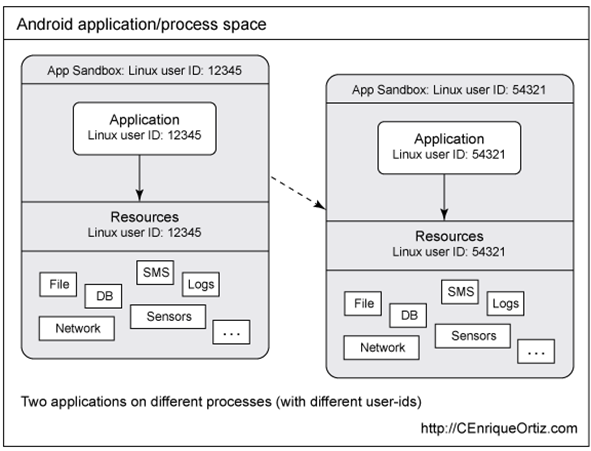
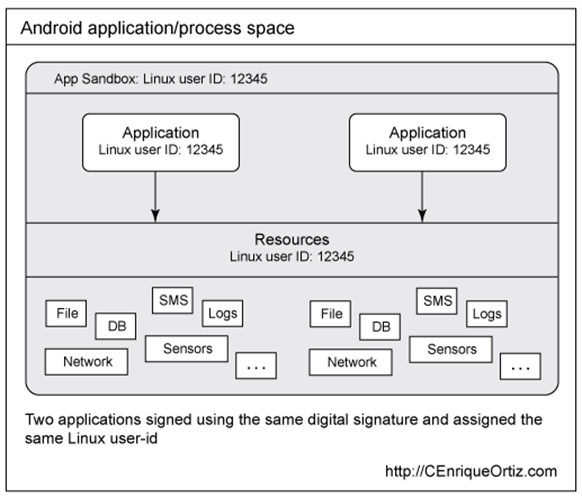
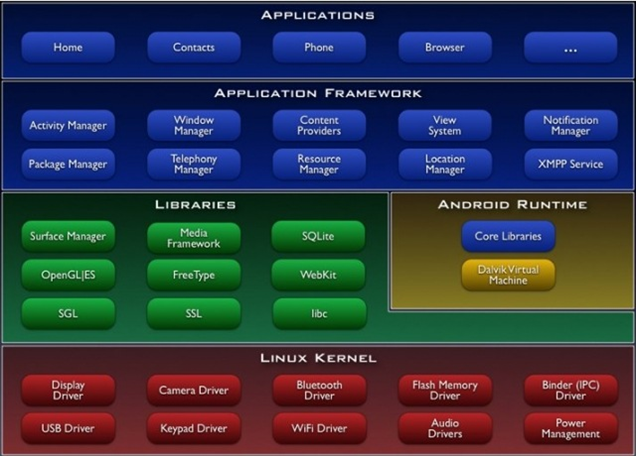














 316
316

 被折叠的 条评论
为什么被折叠?
被折叠的 条评论
为什么被折叠?








